Vim er stort set en tastaturstyret teksteditor. Du skal trykke på tasterne for at rulle gennem en fil i stedet for at bruge luksusen ved et musescrollhjul (selvom en mus også kan bruges). For at gøre Vim-rulning nemmere vil jeg i denne guide undersøge, hvordan man kan side op og side ned i Vim ved hjælp af forskellige metoder.
Bemærk : Instruktionerne nævnt i denne vejledning udføres på Linux (Ubuntu 22.04). Da Vim er på tværs af platforme, gælder nøglebindingerne nævnt i denne vejledning for alle operativsystemer.
Sidestørrelse i Vim
I Vim er en sidestørrelse lig med antallet af synlige linjer i terminalens aktuelle vindue. Ændring af størrelsen på terminalvinduet ændrer også sidestørrelsen.
Side op og ned
Aktiver NORMAL-tilstanden, og brug følgende kommandoer til at bladre op og ned i Vim.
- ctrl+f: For at side ned en side
- ctrl+b: For at side op (tilbage) med én side
- ctrl+d: At side ned en halv side
- ctrl+u: At side op med en halv side
Ved at trykke på ctrl+f siden vil gå op og flytte markøren på sidste linje-1. For eksempel, i den følgende fil er de aktuelle synlige linjer på siden 20. Markøren er på linje 1 efter at have trykket på ctrl+f , vil linje 1 til 18 blive erstattet af linje 19 til 37 i den aktuelle buffer, og så videre.
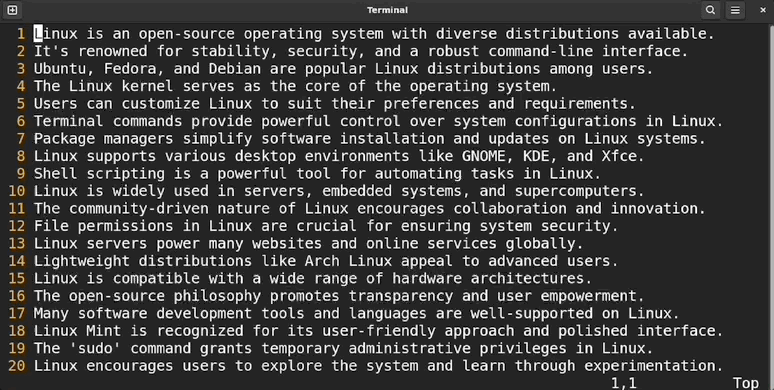
Det samme gælder i tilfælde af side-ned (ctrl+b) men i den modsatte retning.
De ovennævnte kommandoer er lidt stive og giver dig muligvis ikke en jævn rulleoplevelse. Jeg foretrækker at bruge de andre indbyggede kommandoer.
- ctrl og: For at flytte skærmen en linje op
- ctrl e: For at flytte skærmen én linje ned
Som du kan se i den følgende GIF, er rulningen meget lettere.
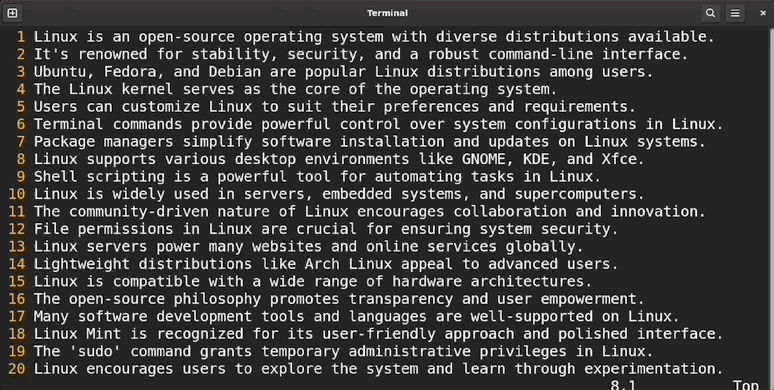
Nogle andre hurtigtaster til at rulle gennem siden i Vim er anført nedenfor.
- zz : For at bringe linjen under markøren til midten
- zt : For at bringe linjen under markøren til toppen
- zb : For at bringe linjen under markørlinjen til bunden
Brug af Vim-navigationstaster til at bladre op og ned
Vim har indbyggede tastebindinger h, j, k og l, som kan bruges til sidescrolling. Tasterne j og k er til lodret rulning.
- j : For at flytte markøren en linje op
- k : For at flytte markøren én linje ned
Side op og ned ved hjælp af mærker
Sidenavigation er også mulig ved at bruge den indbyggede bogmærkefunktion i Vim. Indstil et mærke på et hvilket som helst sted i filen ved at bruge m-kommandoen efterfulgt af et tegn {a-z}. Du kan sætte 26 mærker i en fil ved at bruge de små store bogstaver.
Brug den firkantede parentes ([) med tilbagetikken (`) til at navigere mærkerne op og ned, hvilket resulterer i navigation på siden. Brug f.eks. ]` til at springe til det næste mærke og [` til det forrige.
Side op og ned synkront i flere vinduer
Mange udviklere foretrækker at bruge et multi-vindues layout i Vim. I mange situationer bliver det ønskeligt, at begge vinduer skal rulle synkront. Denne funktionalitet kan opnås ved hjælp af rullebind kommando.
Åbn Vim i multi-window mode, og brug kommandoen :set scrollbind i det aktuelle vindue.
:sæt scrollbindTryk nu på ctrl+w for at skifte til næste vindue og igen bruge ovennævnte kommando.
Følgende animerede GIF viser, at sidens bevægelse sker samtidigt.
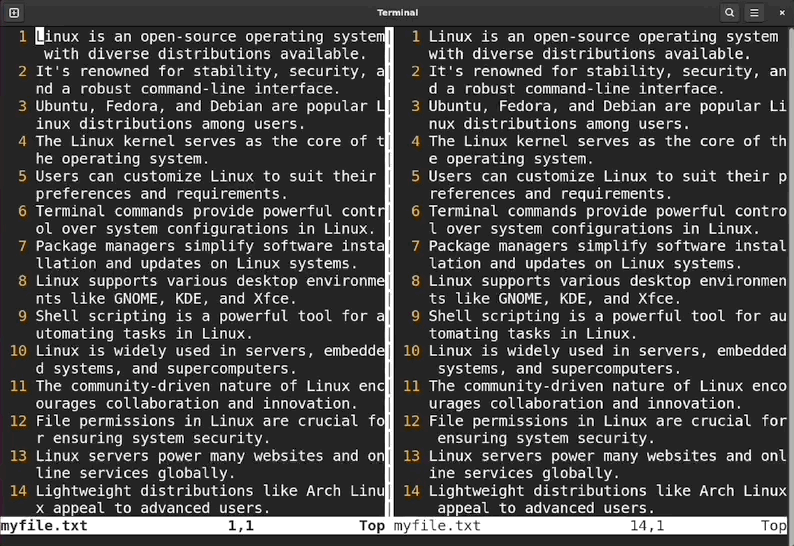
For at lære mere om rullebinding, brug :hjælp scrollbind kommando.
Flyt til forskellige positioner på siden
For at flytte markøren til de forskellige positioner på en side eller et vindue skal du bruge følgende taster:
- skift+h : Til toppen af siden
- skift+m : Til midten af siden
- skift+l : Til slutningen af siden
Sådan side op/ned i Vim uden at flytte markøren
På grund af Vim's udviklingsstruktur er det ikke muligt at bladre op eller ned uden at flytte markøren. Men genvejstaster som zz , zt , og zb kan bruges til at flytte vinduet i forhold til markøren.
Konklusion
Vim giver forskellige genvejstaster til at navigere på siden. For at bladre op og ned har Vim standardtaster, den ctrl+f og ctrl+b . Men i mange situationer giver disse taster ikke den ønskede handling, såsom at rulle til en bestemt position efter side op eller side ned. I et sådant tilfælde vil ctrl+y og ctrl+e der bruges taster, som ruller siden én linje.